Go と Web の入門: 鉄道へのデプロイ
このガイドは、Go を使用して Web アプリを構築する方法を示すことを目的としています。ローカル マシン上で Go を使用して構築された単純な Web サーバーを作成してテストし、Web アプリを Railway にデプロイします。
Railway は、アプリのデプロイに使用できるホスティング サービスです。あらゆる種類のデプロイメント構成をサポートし、アプリのホスティング設定をカスタマイズするための機能が豊富にあります。
始める前に
ガイドに従うには、マシンに Go がインストールされている必要があります。ここから Go をダウンロードしてインストールします: Go をダウンロードしてインストールします。
Git と GitHub CLI がマシンにインストールされている必要があります。ここから Git をダウンロードしてインストールします: ダウンロード - Git。ここから GitHub CLI をダウンロードしてインストールします: GitHub CLI をダウンロードしてインストールします。
GitHub アカウントと Railway アカウントが必要です。ここで GitHub にサインアップします: GitHub アカウントを作成します。ここで鉄道にサインアップしてください: 鉄道アカウントを作成
このガイドで説明されている概念を理解するには、HTML、CSS、JavaScript、HTTP についてある程度の知識が必要です。
最後に、囲碁の知識は役立ちますが、必須ではありません。これは初心者向けのガイドです。
こんにちは世界!行く
作業ディレクトリを開き、新しいファイルを作成し、main.go という名前を付けます。
次のコードを main.go に追加します:
package main
import "fmt"
func main() {
fmt.Println("Hello, World!")
}
ファイルを保存し、ターミナルの作業ディレクトリで次のコマンドを実行してテストします。
go run main.go
「Hello, World!」というテキストを入力する必要があります。端末出力に。
こんにちは世界!ウェブにアクセスする
Go を使用して簡単な CLI アプリを作成しました。次に、Go を使用して簡単な Web サーバーを作成しましょう。前の手順で作成したコードをコメントアウトします。コメント ブロックの上に、次のコードを追加します:
package main
import "fmt"
import "net/http"
func main() {
http.HandleFunc("/", func(w http.ResponseWriter, r *http.Request) {
fmt.Fprintf(w, "<h1 id="Hello-World">Hello, World!</h1>")
})
http.ListenAndServe(":80", nil)
}
ファイルを保存して実行します。ブラウザで localhost にアクセスすると、「Hello, World!」というテキストが表示されるはずです。ウェブページ上。

GitHub リポジトリを作成してアップロードする
プロジェクト ディレクトリを Git リポジトリとして初期化します。
git init
プロジェクト ファイルをコミットします。この場合、それは main.go ファイルだけです。
git add main.go
git commit -m "Initial commit"
GitHub で認証する
gh auth login
リポジトリを GitHub にアップロードします
gh repo create my-repo --public --source=. --remote=origin
git push --set-upstream origin master
my-repo を希望のリポジ名に置き換えます。
鉄道への展開
Railway では、Web アプリをデプロイするためのさまざまな方法を提供しています。ダッシュボード、CLI、API などを使用できます。この記事: 鉄道導入オプションでは、鉄道プラットフォームにアプリを導入できる数多くの方法をすべて説明します。
まずダッシュボードを使用します。
新しい鉄道プロジェクトを作成する
ブラウザで dev.new にアクセスします。これにより、railway.com/new にリダイレクトされ、展開オプションを含む 新しいプロジェクト モーダルが表示されます。

GitHub リポジトリからデプロイ を選択し、以前に作成したリポジトリを選択します。

鉄道プラットフォームは、リポジトリの内容を読み取り、プロジェクトを初期化し、構築して、サービスとして自動的にデプロイします。

プロジェクトのドメインを生成する
鉄道プロジェクトのサービス内の 設定 を選択します。 ネットワーク で ドメインの生成 をクリックします。これにより、インターネット上のサービスにアクセスできるようになります。

Railway はアプリのドメイン名を生成します。 ドメインの生成 をクリックすると、数秒後に URL が表示されます。この URL を使用して、インターネット上の Go Web アプリにアクセスします。

ブラウザで新しく生成されたドメイン名をテストします。 「Hello, World!」というテキストが表示されるはずです。リンクにアクセスすると。

Go を使用して静的ファイルを提供する
ローカル プロジェクト フォルダーに、新しいフォルダー (static) を作成します。静的ファイル内にindex.htmlという名前の新しいファイルを作成し、次のコードを追加します:
package main
import "fmt"
func main() {
fmt.Println("Hello, World!")
}
静的フォルダーから静的ファイルを提供するように main.go ファイルを更新します。作成したすべてのコードをコメントアウトします。コメント ブロックの上に、次のコードを main.go に追加します:
go run main.go
コードをテストします:
package main
import "fmt"
import "net/http"
func main() {
http.HandleFunc("/", func(w http.ResponseWriter, r *http.Request) {
fmt.Fprintf(w, "<h1 id="Hello-World">Hello, World!</h1>")
})
http.ListenAndServe(":80", nil)
}
ブラウザで localhost にアクセスすると、「My Static Website」というテキストが含まれた Web ページが表示されます

鉄道へのアップデートの導入
デプロイメントを更新するには、Git を使用して行ったファイルの変更をステージングしてコミットするだけです。
git init
git add main.go
その後、更新を GitHub にプッシュします。
package main
import "fmt"
func main() {
fmt.Println("Hello, World!")
}
Railway は、変更を GitHub にプッシュした直後にプロジェクトを自動的に更新します。数秒待ってからアプリの URL にアクセスし、変更をテストします

結論
おめでとうございます! Go を使用して単純な Web アプリを正常に構築し、それを Railway にデプロイしました。基本的な Web サーバーを作成し、静的ファイルを提供し、バージョン管理と展開に GitHub を利用する方法を学びました。 Railway は、ユーザーフレンドリーなプラットフォームと強力な機能により、アプリケーションの導入と管理を簡単にします。 Go と Railway を試し続けて、より複雑でスケーラブルな Web アプリケーションを構築してください。コーディングを楽しんでください!
参考文献
- GitHub プロジェクト リポジトリ
- Go をダウンロードしてインストールします
- ダウンロード - Git
- GitHub CLI をダウンロードしてインストールします
- GitHub アカウントを作成する
- 鉄道アカウントを作成する
- 鉄道導入オプション
以上がGo と Web の入門: 鉄道へのデプロイの詳細内容です。詳細については、PHP 中国語 Web サイトの他の関連記事を参照してください。
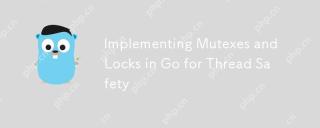 スレッドの安全性のために、Mutexesとロックを実装しますMay 05, 2025 am 12:18 AM
スレッドの安全性のために、Mutexesとロックを実装しますMay 05, 2025 am 12:18 AMGOでは、ミューテックスとロックを使用することが、スレッドの安全性を確保するための鍵です。 1)相互に排他的なアクセスにsync.mutexを使用し、2)読み取りおよび書き込み操作にsync.rwmutexを使用します。これらのツールとその使用スキルをマスターすることは、効率的で信頼できる同時プログラムを作成するために不可欠です。
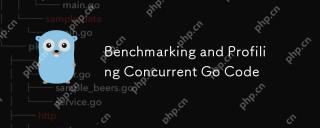 ベンチマークとプロファイリング同時GOコードMay 05, 2025 am 12:18 AM
ベンチマークとプロファイリング同時GOコードMay 05, 2025 am 12:18 AM同時GOコードのパフォーマンスを最適化する方法は? GOEST、GOBENCH、PPROFなどのGOの組み込みツールを使用して、ベンチマークやパフォーマンス分析を行います。 1)テストパッケージを使用してベンチマークを書き込み、同時関数の実行速度を評価します。 2)PPROFツールを使用して、パフォーマンス分析を実行し、プログラム内のボトルネックを特定します。 3)ガベージ収集設定を調整して、パフォーマンスへの影響を減らします。 4)チャネル動作を最適化し、ゴルチンの数を制限して効率を改善します。継続的なベンチマークとパフォーマンス分析により、同時GOコードのパフォーマンスを効果的に改善できます。
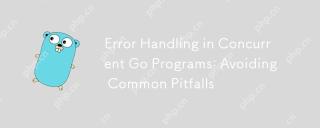 同時GOプログラムでのエラー処理:一般的な落とし穴の回避May 05, 2025 am 12:17 AM
同時GOプログラムでのエラー処理:一般的な落とし穴の回避May 05, 2025 am 12:17 AM同時GOプログラムでのエラー処理の一般的な落とし穴を回避する方法には、次のものが含まれます。1。エラー伝播、2。処理タイムアウト、3。集約エラー、4。コンテキスト管理、5。エラーラッピング、6。ロギング、7。テスト。これらの戦略は、同時環境でエラーを効果的に処理するのに役立ちます。
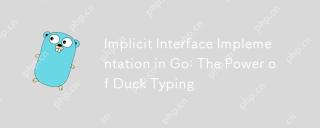 Go:The Power of Duck Typingでの暗黙のインターフェイスの実装May 05, 2025 am 12:14 AM
Go:The Power of Duck Typingでの暗黙のインターフェイスの実装May 05, 2025 am 12:14 AMinclicitInterfaceImplementationingombodiesducktypingtosatisistosistosInterfaces withoutexplicitdeclaration.1)itPromotesflexulivyby byfocusingonbehavior.2)
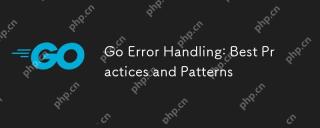 エラー処理を行う:ベストプラクティスとパターンMay 04, 2025 am 12:19 AM
エラー処理を行う:ベストプラクティスとパターンMay 04, 2025 am 12:19 AMGOプログラミングでは、エラーを効果的に管理する方法には、1)例外の代わりにエラー値の使用、2)エラーラッピング技術の使用、3)カスタムエラータイプの定義、4)パフォーマンスの再利用、パフォーマンスと回復の使用、5)エラーメッセージは明確で一貫性があることを保証する、7)エラーの処理を補うエラーこれらのプラクティスとパターンは、より堅牢で保守可能で効率的なコードを書き込むのに役立ちます。
 Goに同時性をどのように実装しますか?May 04, 2025 am 12:13 AM
Goに同時性をどのように実装しますか?May 04, 2025 am 12:13 AMGORoutinesとチャンネルを使用して、GOで同時性を実装できます。 1)音楽を楽しんだり、同時に友人を観察したりするなど、ゴルチンを使用して並行してタスクを実行します。 2)生産者モデルや消費者モデルなどのチャネルを介してゴルチン間でデータを安全に転送します。 3)ゴルチンやデッドロックの過度の使用を避け、同時プログラムを最適化するためにシステムを合理的に設計します。
 GOの同時データ構造を構築しますMay 04, 2025 am 12:09 AM
GOの同時データ構造を構築しますMay 04, 2025 am 12:09 AMgoooffersmultipreapproaches forbuildingconcurreantdatastructures(mutexes、channels、andatomicoperations.1)mutexexexexexexexexexexexexexprovidesimprovidesedsafetybutcancauseperformancebottlenecks.2)チャネルオフェルスケーリビリティButmaybutlorempty.3)
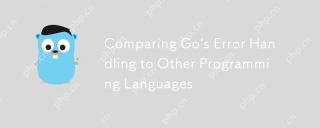 GOのエラー処理が他のプログラミング言語と比較しますMay 04, 2025 am 12:09 AM
GOのエラー処理が他のプログラミング言語と比較しますMay 04, 2025 am 12:09 AMgoserrorhandlingisexplicit、treatingErrorsassedededededededededectectionsは、pythonandjava.1とは異なります


ホットAIツール

Undresser.AI Undress
リアルなヌード写真を作成する AI 搭載アプリ

AI Clothes Remover
写真から衣服を削除するオンライン AI ツール。

Undress AI Tool
脱衣画像を無料で

Clothoff.io
AI衣類リムーバー

Video Face Swap
完全無料の AI 顔交換ツールを使用して、あらゆるビデオの顔を簡単に交換できます。

人気の記事

ホットツール

SublimeText3 英語版
推奨: Win バージョン、コードプロンプトをサポート!

ゼンドスタジオ 13.0.1
強力な PHP 統合開発環境

Safe Exam Browser
Safe Exam Browser は、オンライン試験を安全に受験するための安全なブラウザ環境です。このソフトウェアは、あらゆるコンピュータを安全なワークステーションに変えます。あらゆるユーティリティへのアクセスを制御し、学生が無許可のリソースを使用するのを防ぎます。

VSCode Windows 64 ビットのダウンロード
Microsoft によって発売された無料で強力な IDE エディター

MantisBT
Mantis は、製品の欠陥追跡を支援するために設計された、導入が簡単な Web ベースの欠陥追跡ツールです。 PHP、MySQL、Web サーバーが必要です。デモおよびホスティング サービスをチェックしてください。







